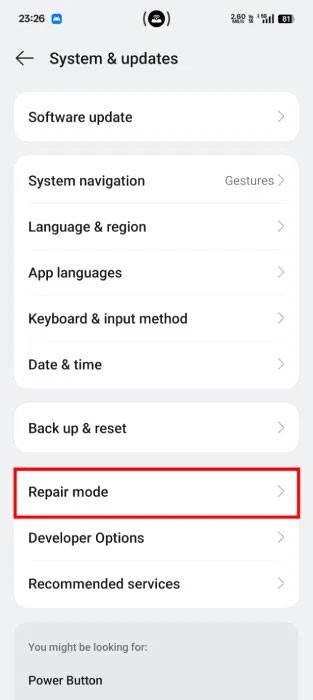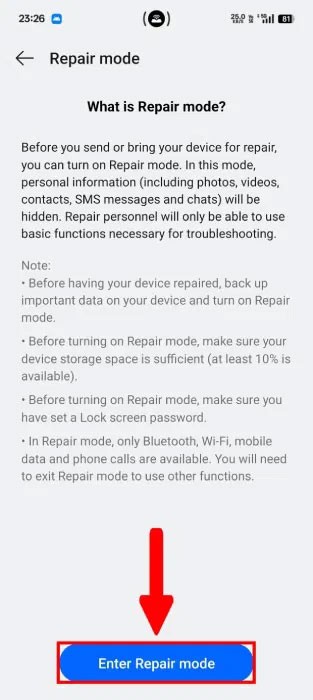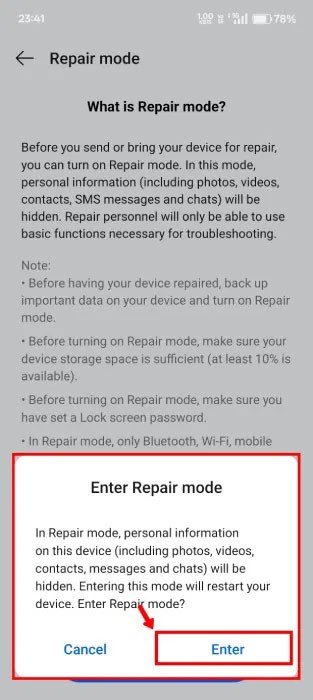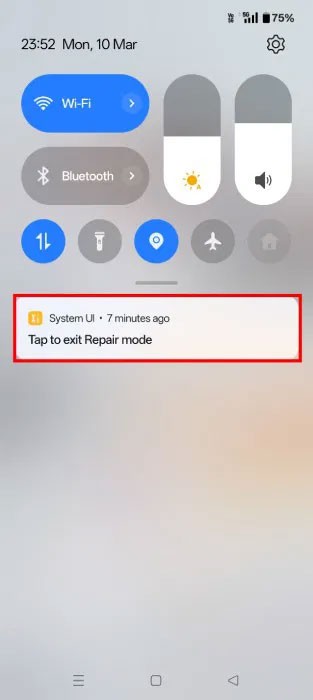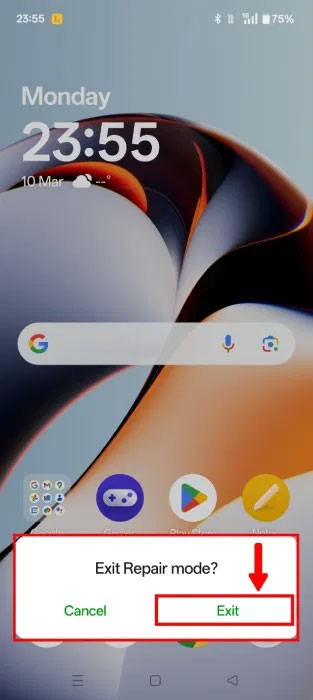โหมดการซ่อมแซม Android ช่วยให้แน่ใจว่าข้อมูลส่วนบุคคลของคุณได้รับการปกป้อง แม้ว่าอุปกรณ์ของคุณจะไม่ทำงานก็ตาม ก่อนที่จะส่งอุปกรณ์ Android ของคุณไปซ่อมแซม โปรดใช้โหมดการซ่อมแซมเพื่อซ่อนข้อมูลส่วนบุคคล เช่น วิดีโอ รูปภาพ รายชื่อติดต่อ และข้อความ SMS อ่านต่อเพื่อเรียนรู้เพิ่มเติมเกี่ยวกับคุณลักษณะนี้!
โหมดการซ่อมแซมทำงานอย่างไร?
โหมดการซ่อมแซมทำหน้าที่เป็นสถานะการกู้คืนเฉพาะทางหรือโหมดปลอดภัยในระหว่างการซ่อมแซม Android โหมดนี้จะช่วยให้ช่างเทคนิคสามารถวินิจฉัยและซ่อมแซมฮาร์ดแวร์โดยไม่ต้องเข้าถึงข้อมูลที่ละเอียดอ่อนของคุณ

เมื่อเปิดใช้งานโหมดการซ่อมแซม อุปกรณ์จะติดตั้งระบบปฏิบัติการ Android (OS) ที่สะอาดในพาร์ติชั่นแยกต่างหากที่มีฟังก์ชันการทำงานที่จำกัด โหมดนี้จะแยกภาพถ่าย วิดีโอ และเนื้อหามัลติมีเดียอื่นๆ ออกจากคุณลักษณะการวินิจฉัย เช่น บันทึกระบบและเฟิร์มแวร์ เครื่องมือการวินิจฉัย และฟังก์ชันการทดสอบฮาร์ดแวร์ ดังนั้นเจ้าหน้าที่ซ่อมจึงจะสามารถใช้งานได้เฉพาะฟังก์ชันที่จำเป็นในการแก้ไขปัญหาเท่านั้น
โปรดทราบว่าฟังก์ชันต่างๆ เช่นบลูทูธ Wi -Fiการโทร และข้อมูลมือถือยังคงใช้งานได้ แม้จะอยู่ในโหมดซ่อมแซมก็ตาม ดังนั้นโดยทั่วไปขอแนะนำให้คุณถอดซิมการ์ดออกก่อนส่งอุปกรณ์เข้ารับบริการ
วิธีการเปิดใช้งานโหมดซ่อมแซม
ก่อนเปิดใช้งานโหมดซ่อมแซม โปรดตรวจสอบให้แน่ใจว่าคุณมีพื้นที่เก็บข้อมูลว่างอย่างน้อย 10% บนอุปกรณ์ Android และได้ตั้งรหัสผ่านล็อกหน้าจอ (PIN หรือรูปแบบ) เนื่องจากคุณจะต้องใช้รหัสผ่านนี้เพื่อปิดใช้งานโหมดซ่อมแซมในภายหลัง
โปรดทราบว่าอุปกรณ์ Android ไม่ได้ระบุฟังก์ชันนี้อย่างชัดเจนว่า "โหมดซ่อมแซม" ทุกอุปกรณ์ แต่ขั้นตอนในการเปิดใช้งานและปิดใช้งานมักจะเหมือนกัน คู่มือนี้ใช้อุปกรณ์ OnePlus
เปิด แอปการตั้งค่าบนอุปกรณ์ของคุณ เลื่อนลงไปด้านล่างและเลือกระบบและการอัปเดต
 ส่วนระบบและการอัปเดตใน Android
ส่วนระบบและการอัปเดตใน Android
คลิกโหมดการซ่อมแซม
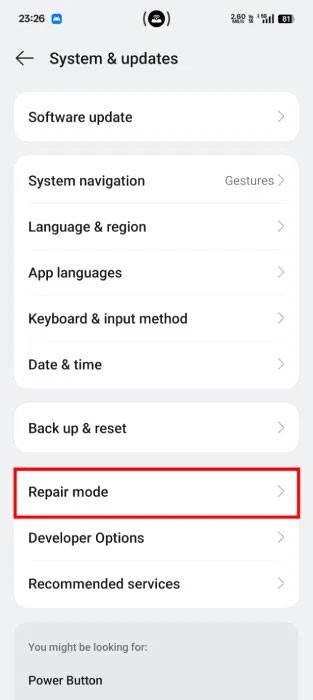 เลือกโหมดการซ่อมแซมใน Android
เลือกโหมดการซ่อมแซมใน Android
อ่านคำอธิบายคุณลักษณะโหมดการซ่อมแซมและคำแนะนำ จากนั้นคลิก ปุ่ม เข้าสู่โหมดการซ่อมแซมที่ด้านล่าง
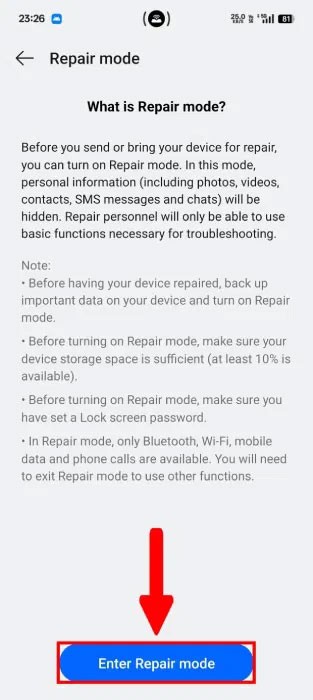 เข้าสู่โหมดการซ่อมแซมใน Android
เข้าสู่โหมดการซ่อมแซมใน Android
คุณจะได้รับแจ้งให้ป้อนรหัสผ่านความปลอดภัยของคุณ (PIN หรือรูปแบบล็อกหน้าจอ) จากนั้นจะขอให้ยืนยันว่าคุณต้องการเริ่มกระบวนการนี้ คลิกEnterหากคุณต้องการดำเนินการต่อ หากคุณไม่ได้ตั้งรหัสผ่านล็อคหน้าจอ คุณจะได้รับแจ้งให้ทำ
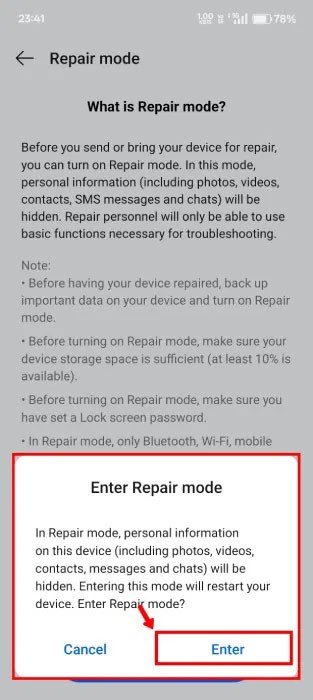 ยืนยันว่าคุณต้องการเข้าสู่โหมดซ่อมแซมบน Android
ยืนยันว่าคุณต้องการเข้าสู่โหมดซ่อมแซมบน Android
ข้อความจะแจ้งให้คุณทราบว่าคุณกำลัง "เข้าสู่โหมดซ่อมแซม" ก่อนที่อุปกรณ์จะรีบูต การรีบูตอาจใช้เวลานานกว่าปกติ แต่เมื่อระบบรีบูตแล้ว คุณจะเข้าสู่โหมดซ่อมแซม การเปลี่ยนแปลงใด ๆ ที่คุณทำในโหมดนี้จะไม่ถูกส่งต่อหรือใช้กับอุปกรณ์หลังจากปิดโหมด
วิธีการปิดโหมดซ่อมแซม
คุณสามารถปิดใช้งานโหมดการซ่อมแซมบน Android ของคุณได้ผ่านแอปการตั้งค่า: ระบบและการอัปเดต -> โหมดการซ่อมแซม -> ปิดใช้งานโหมดการซ่อมแซม อีกวิธีหนึ่งที่สะดวกกว่าคือเปิดลิ้นชักการแจ้งเตือนโดยการปัดลงจากหน้าจอด้านบนแล้วแตะแตะเพื่อออกจากโหมดซ่อมแซม
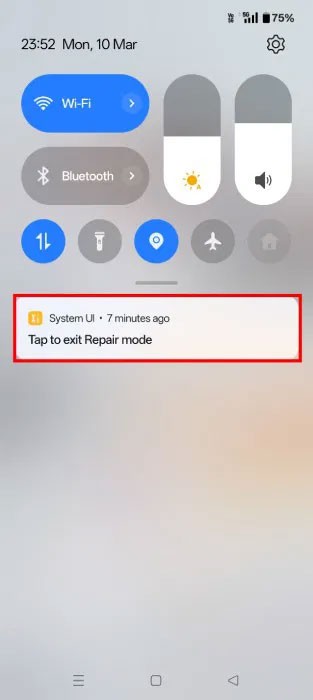 ออกจากโหมดซ่อมแซมในลิ้นชักการแจ้งเตือน
ออกจากโหมดซ่อมแซมในลิ้นชักการแจ้งเตือน
คุณจะถูกขอให้ยืนยันสตรีมทางออก คลิกออกจากเมนูที่ปรากฏขึ้นและอนุญาตให้ระบบรีบูต คล้ายกับการเปิดใช้งานโหมดซ่อมแซม กระบวนการรีบูตระบบอาจใช้เวลาสักครู่
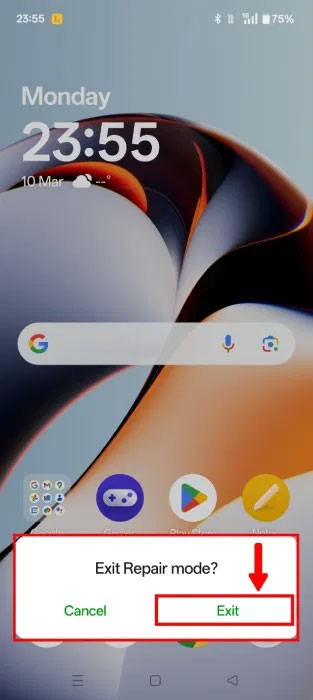 ยืนยันว่าคุณต้องการออกจากโหมดซ่อมแซม
ยืนยันว่าคุณต้องการออกจากโหมดซ่อมแซม
แม้ว่าโหมดการซ่อมแซม Android จะเพิ่มชั้นการรักษาความปลอดภัยพิเศษให้กับข้อมูลส่วนตัวของคุณในระหว่างการซ่อมแซมหรือการบำรุงรักษา แต่การสำรองข้อมูลก็เป็นสิ่งสำคัญที่ควรคำนึงถึง การสำรองข้อมูลดังกล่าวสามารถช่วยให้คุณกู้คืนข้อมูลที่สูญหายได้ในกรณีที่เกิดปัญหาที่ไม่คาดคิด เช่น ฮาร์ดแวร์ล้มเหลวหรือซอฟต์แวร์ขัดข้อง